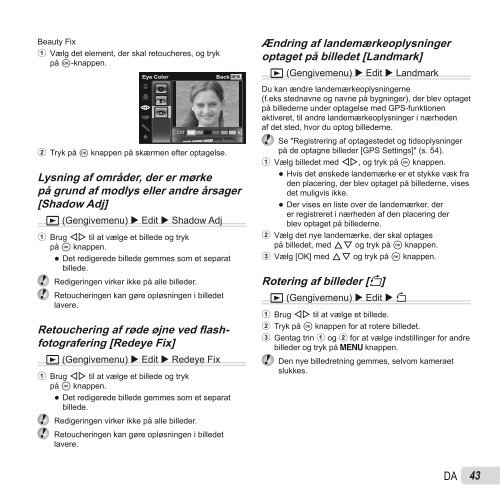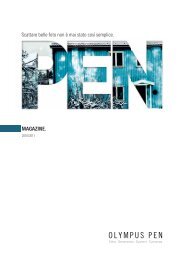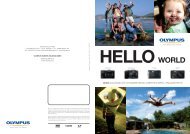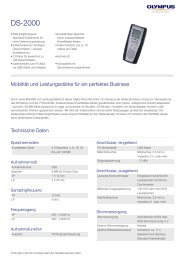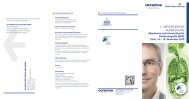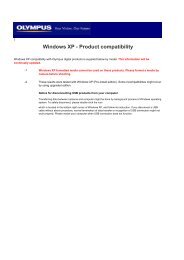Betjeningsvejledning TG-1 - Olympus
Betjeningsvejledning TG-1 - Olympus
Betjeningsvejledning TG-1 - Olympus
You also want an ePaper? Increase the reach of your titles
YUMPU automatically turns print PDFs into web optimized ePapers that Google loves.
Beauty Fix<br />
1 Vælg det element, der skal retoucheres, og tryk<br />
på Q-knappen.<br />
Eye Color<br />
Off<br />
Back<br />
2 Tryk på Q knappen på skærmen efter optagelse.<br />
MENU<br />
Lysning af områder, der er mørke<br />
på grund af modlys eller andre årsager<br />
[Shadow Adj]<br />
q (Gengivemenu) Edit Shadow Adj<br />
1 Brug HI til at vælge et billede og tryk<br />
på A knappen.<br />
● Det redigerede billede gemmes som et separat<br />
billede.<br />
Redigeringen virker ikke på alle billeder.<br />
Retoucheringen kan gøre opløsningen i billedet<br />
lavere.<br />
Retouchering af røde øjne ved flash-<br />
fotografering [Redeye Fix]<br />
q (Gengivemenu) Edit Redeye Fix<br />
1 Brug HI til at vælge et billede og tryk<br />
på A knappen.<br />
● Det redigerede billede gemmes som et separat<br />
billede.<br />
Redigeringen virker ikke på alle billeder.<br />
Retoucheringen kan gøre opløsningen i billedet<br />
lavere.<br />
Ændring af landemærkeoplysninger<br />
optaget på billedet [Landmark]<br />
q (Gengivemenu) Edit Landmark<br />
Du kan ændre landemærkeoplysningerne<br />
(f.eks stednavne og navne på bygninger), der blev optaget<br />
på billederne under optagelse med GPS-funktionen<br />
aktiveret, til andre landemærkeoplysninger i nærheden<br />
af det sted, hvor du optog billederne.<br />
Se "Registrering af optagestedet og tidsoplysninger<br />
på de optagne billeder [GPS Settings]" (s. 54).<br />
1 Vælg billedet med HI, og tryk på A knappen.<br />
● Hvis det ønskede landemærke er et stykke væk fra<br />
den placering, der blev optaget på billederne, vises<br />
det muligvis ikke.<br />
● Der vises en liste over de landemærker, der<br />
er registreret i nærheden af den placering der<br />
blev optaget på billederne.<br />
2 Vælg det nye landemærke, der skal optages<br />
på billedet, med FG og tryk på A knappen.<br />
3 Vælg [OK] med FG og tryk på A knappen.<br />
Rotering af billeder [y]<br />
q (Gengivemenu) Edit y<br />
1 Brug HI til at vælge et billede.<br />
2 Tryk på A knappen for at rotere billedet.<br />
3 Gentag trin 1 og 2 for at vælge indstillinger for andre<br />
billeder og tryk på m knappen.<br />
Den nye billedretning gemmes, selvom kameraet<br />
slukkes.<br />
DA<br />
43